Spis treści
Omówienie klonowania dysku rozruchowego
Klon rozruchowy to dokładna kopia rozruchowego dysku twardego na komputerze, w tym system operacyjny i inne pliki. Aby sklonować dysk twardy dla systemu Windows 10, możesz sklonować cały dysk lub sklonować partycje zawierające system operacyjny i powiązane pliki rozruchowe.
Klon startowy jest bardzo korzystny dla użytkowników, oto kilka wyraźnych zalet:
- Zaktualizuj dysk twardy o małej ilości miejsca i przenieś system operacyjny na nowy dysk twardy bez ponownej instalacji systemu operacyjnego i aplikacji.
- Klonuj system operacyjny z dysku twardego (HDD) na mniejszy dysk SSD, aby uzyskać szybsze odczytywanie i zapisywanie oraz lepszą stabilność i wydajność.
- Utwórz kopię zapasową systemu operacyjnego w przypadku nieoczekiwanej awarii systemu, aby móc powrócić sklonowaną wersję za pomocą rozruchowego dysku twardego i zachować cenne dane w stanie nienaruszonym.
Najlepsze oprogramowanie do klonowania dysku startowego
Jak wspomniano powyżej, klon rozruchowy ma wiele udogodnień. Ale przesłanką tych korzyści jest wybór odpowiedniego narzędzia. Jakie jest zatem najlepsze oprogramowanie do najprostszego i najbezpieczniejszego sklonowania rozruchowego dysku twardego? Zdecydowanie zalecamy wypróbowanie oprogramowania do tworzenia kopii zapasowych EaseUS Todo, które oferuje funkcję "System Clone" (Klonowanie systemu) w celu sklonowania dysku rozruchowego. Dopóki partycja systemowa i partycja rozruchowa znajdują się na tym samym dysku, możesz użyć tego narzędzia do migracji systemu Windows 10 na inny dysk twardy lub komputer za pomocą kilku kliknięć.
Jak sklonować startowy dysk twardy dla systemu Windows 10/8/7
W tej części opiszemy szczegółowo, jak sklonować bootowalny dysk twardy i czego potrzebujesz do przygotowania.
Przygotowanie:
- Dysk docelowy, który ma taki sam rozmiar lub większy niż dysk twardy z zasobami.
- Twórz kopie zapasowe plików i danych. W razie jakichkolwiek wypadków lepiej zrób pełną kopię zapasową ważnych danych.
Teraz pobierz EaseUS Todo Backup i postępuj zgodnie ze szczegółowym instruktażem poniżej, aby sklonować bootowalny dysk twardy.
Krok 1. Na stronie głównej znajdź i kliknij ""Narzędzia"", klonowanie systemu i inne narzędzia będą tutaj.

Krok 2. EaseUS Todo Backup automatycznie wybierze partycję rozruchową i systemową, wybierz dysk docelowy i kliknij „Dalej”.
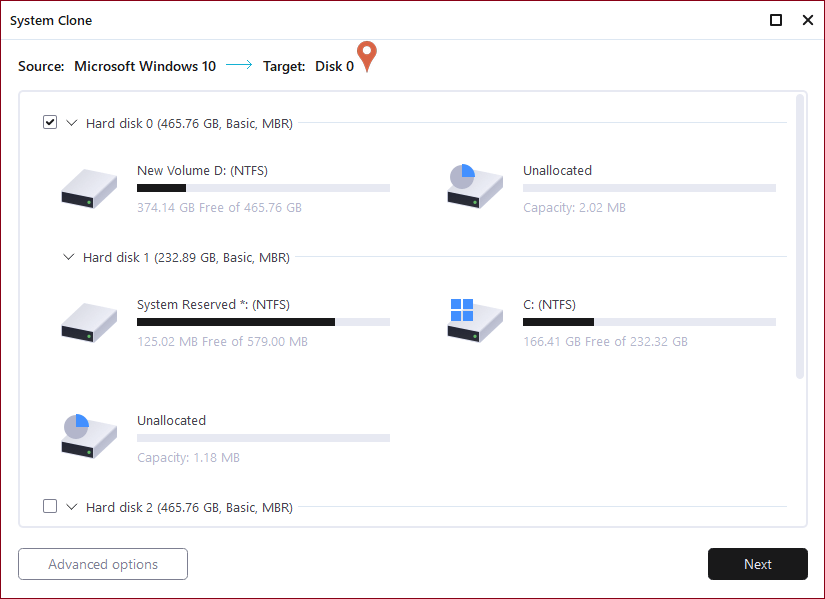
Krok 3. Jeśli dyskiem docelowym jest dysk SSD, wybierz „Optymalizuj dla dysku SSD w opcjach zaawansowanych. Wybierz „Utwórz przenośny dysk USB Windows”, jeśli chcesz utworzyć przenośny dysk USB z systemem operacyjnym komputera.
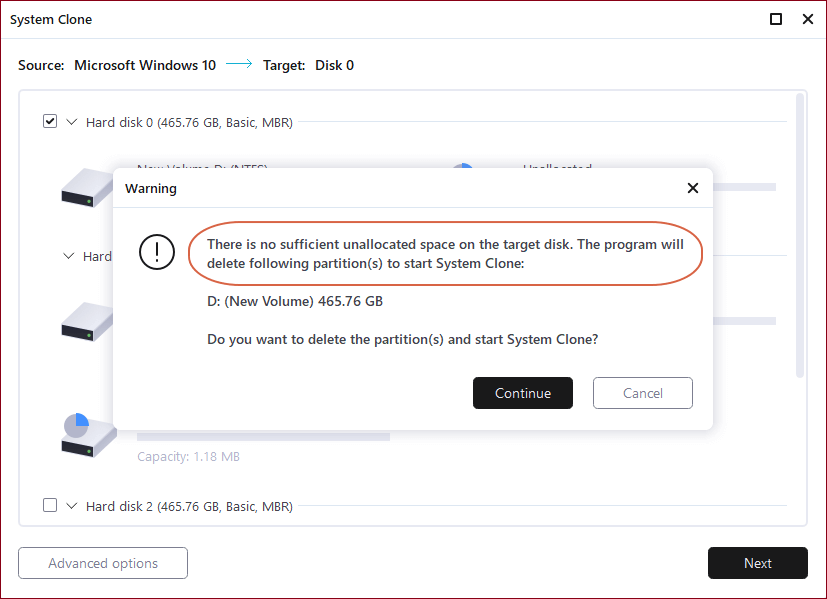
Krok 4. Kliknij „Kontynuuj”, aby rozpocząć klonowanie.
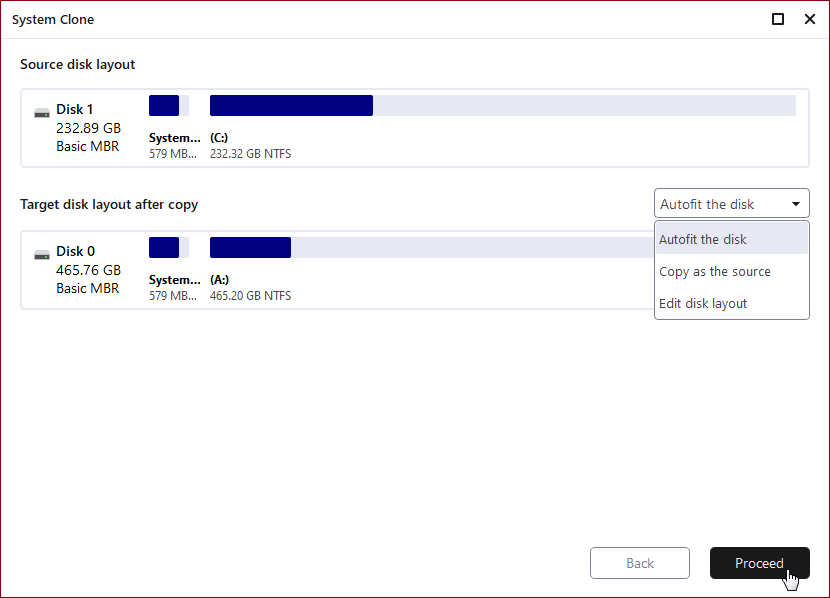
Po zakończeniu procesu uruchom ponownie komputer na dysku docelowym.
Udostępniamy również instruktaż wideo, aby sklonować dysk rozruchowy za pomocą EaseUS Todo Backup.
Nie wahaj się! Rozpocznij klonowanie teraz
Na tej stronie przedstawiamy przydatne narzędzie - EaseUS Todo Backup dla tych użytkowników, którzy chcą sklonować dysk rozruchowy. To trudne zadanie, zanim dowiemy się, że istnieje oprogramowanie innych firm, które może nam pomóc w jego ukończeniu. Teraz, dzięki polecanemu przez nas narzędziu, możesz dokonać aktualizacji do nowego dysku twardego za pomocą kilku kliknięć.
Oprócz klonu systemu, EaseUS Todo Backup jest również znany ze swoich wspaniałych możliwości tworzenia kopii zapasowych plików, tworzenia kopii zapasowych w chmurze oraz tworzenia kopii zapasowych dysków / partycji. Możesz wykonać pełną kopię zapasową, zaplanowaną kopię zapasową lub inteligentną kopię zapasową, aby chronić często zmieniane dane. Nie wahaj się, pobierz EaseUS Todo Backup już teraz i ułatw sobie zarządzanie danymi.
Powiązane artykuły
-
Przywracanie bazy danych SQL Server zajmuje dużo czasu: poprawka 2024
![author icon]() Arek/2024/06/20
Arek/2024/06/20
-
Najlepsza alternatywa dla Carbon Copy Cloner dla Windows
![author icon]() Arek/2023/02/27
Arek/2023/02/27
-
Klonuj dysk GPT w systemie Windows 10 - ta metoda zadziała!
![author icon]() Arek/2023/02/27
Arek/2023/02/27
-
Jak wykonać kopię zapasową karty SD w Dropbox [PC i Android]🔥
![author icon]() Arek/2023/08/30
Arek/2023/08/30